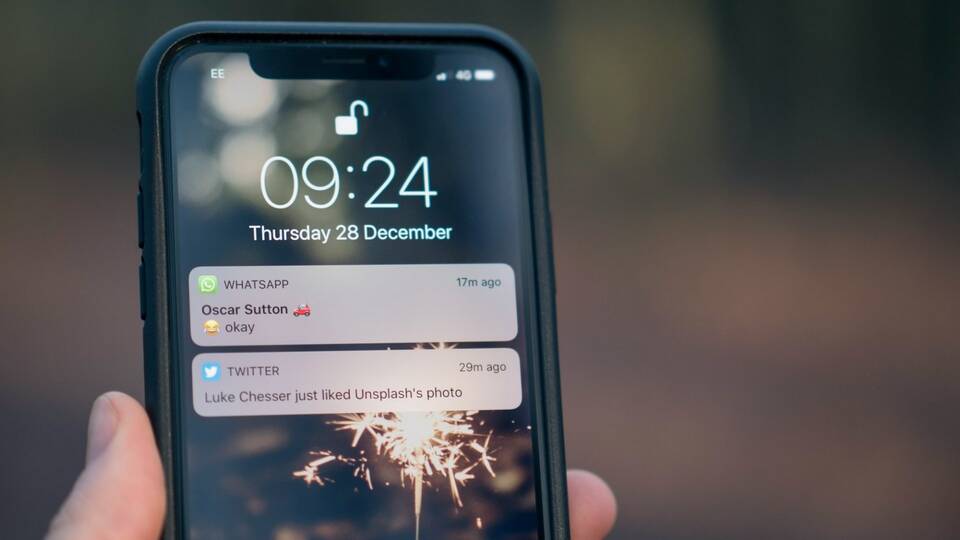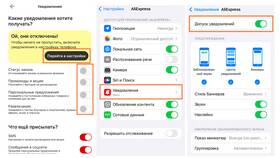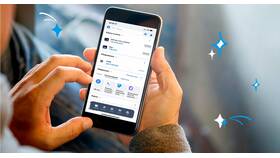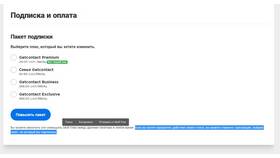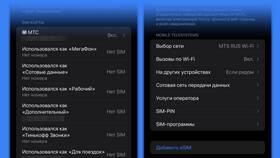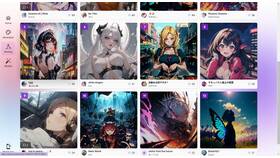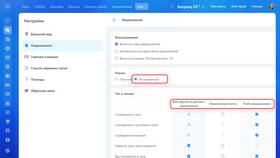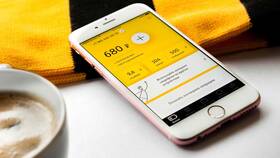Звуковые уведомления могут отвлекать от работы или отдыха. Рассмотрим методы отключения звуковых оповещений на различных платформах и устройствах.
Содержание
Способы отключения звука уведомлений
- Через системные настройки
- В настройках отдельных приложений
- Использование режима "Не беспокоить"
- Физическое отключение звука
Отключение на Android
- Откройте "Настройки"
- Выберите "Звук и вибрация"
- Перейдите в "Уведомления"
- Выберите "Дополнительные настройки"
- Отключите "Звук уведомлений"
Настройки для отдельных приложений
| Действие | Инструкция |
| Сообщения | Настройки → Приложения → Сообщения → Уведомления |
| Почта | Настройки приложения → Уведомления → Звук |
| Соцсети | Меню приложения → Настройки → Оповещения |
Отключение на iOS
- Откройте "Настройки"
- Выберите "Звуки, тактильные сигналы"
- Перейдите в "Мелодии и уведомления"
- Установите ползунок "Звук" в неактивное положение
- Для отдельных приложений используйте раздел "Уведомления"
Отключение в Windows 10/11
- Откройте "Параметры" → "Система" → "Уведомления"
- Прокрутите вниз до "Получать уведомления от приложений"
- Отключите "Воспроизводить звук при получении уведомлений"
- Для отдельных программ используйте настройки ниже
Режим "Не беспокоить"
- Нажмите на иконку центра уведомлений
- Выберите "Не беспокоить"
- Настройте параметры исключений при необходимости
Дополнительные рекомендации
- Регулярно проверяйте настройки после обновлений системы
- Используйте профили звука для разных ситуаций
- Настройте важные исключения для звонков и будильников
- Для полного отключения используйте аппаратный беззвучный режим